CentOS7ビルドLNMP環境
LNMP環境とは、LinuxシステムでNginx + [MySQL](https://cloud.tencent.com/product/cdb?from=10680)/ MariaDB + PHPで構成されるWebサイトサーバーアーキテクチャを指します。このドキュメントでは、Tencent Cloud [クラウドサーバー](https://cloud.tencent.com/product/cvm?from=10680)([CVM](https://cloud.tencent.com/product/cvm?from=10680))でLNMP環境を手動でセットアップする方法について説明します。
1. Nginxをインストールします##
次のコマンドを実行して、 / etc / yum.repos.d /の下に nginx.repoファイルを作成します。
vi /etc/yum.repos.d/nginx.repo
「i」を押して編集モードに切り替え、次のように記述します。
[ nginx] name = nginx repobaseurl = https://nginx.org/packages/mainline/centos/7/$basearch/gpgcheck =0 enabled =1
「Esc」を押し、「:wq」と入力し、ファイルを保存して戻ります。
次のコマンドを実行して、nginxをインストールします。
yum install -y nginx
次のコマンドを実行して、 nginx.confファイルを開きます。
vim /etc/nginx/nginx.conf
「i」を押して編集モードに切り替え、 nginx.confファイルを編集します。 server {...}を見つけて、サーバー中括弧内の対応する構成情報を次のように置き換えます。 IPv6アドレスの監視をキャンセルし、PHPとのリンクを実現するようにNginxを構成するために使用されます。
Vimのヒント:Ctrl + Fを使用してページを下に移動し、Ctrl + Bを使用してページを上に移動してファイルを表示します。
server { listen 80; root /usr/share/nginx/html; server_name localhost; #charset koi8-r; #access_log /var/log/nginx/log/host.access.log main; # location /{ index index.php index.html index.htm;} #error_page 404/404.html; #redirect server error pages to the static page /50x.html # error_page 500502503504/50x.html; location =/50x.html { root /usr/share/nginx/html;} #pass the PHP scripts to FastCGI server listening on 127.0.0.1:9000 # location ~.php$ { fastcgi_pass 127.0.0.1:9000; fastcgi_index index.php; fastcgi_param SCRIPT_FILENAME $document_root$fastcgi_script_name; include fastcgi_params;}}
server {...}が nginx.confファイルに見つからない場合は、 include / etc / nginx / conf.d / * conf;の上に追加してください。以下に示すように:
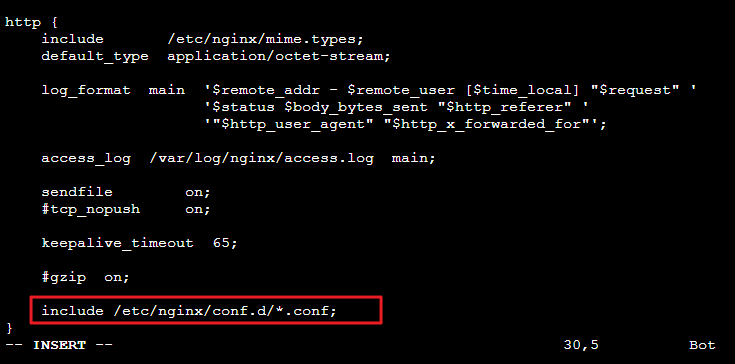
「Esc」を押し、「:wq」と入力し、ファイルを保存して戻ります。次のコマンドを実行して、Nginxを起動します。
systemctl start nginx
次のコマンドを実行して、起動後にNginxが自動的に起動するように設定します。
systemctl enable nginx
ローカルブラウザで次のアドレスにアクセスして、Nginxサービスが正常に実行されているかどうかを確認します。
http://クラウドサーバーインスタンスのパブリックIP
表示が次の場合、Nginxのインストール構成は成功しています。
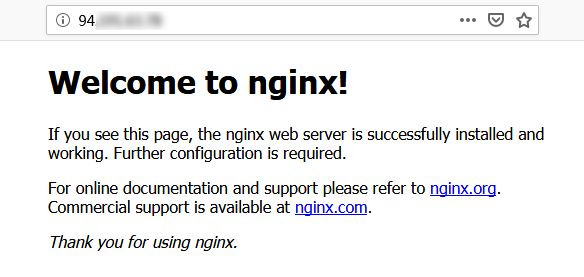
2. データベースをインストールします##
次のコマンドを実行して、MariaDBがシステムにインストールされているかどうかを確認します。
rpm -qa | grep -i mariadb
- 返される結果が次のようなものである場合は、MariaDBがすでに存在していることを意味します。

異なるインストールバージョンによって引き起こされる競合を回避するには、次のコマンドを実行して、インストールされているMariaDBを削除します。
yum -yパッケージ名を削除します
- 返された結果が空の場合は、プレインストールされていないことを意味し、次の手順に進みます。次のコマンドを実行して、
/ etc / yum.repos.d /の下にMariaDB.repoファイルを作成します。
vi /etc/yum.repos.d/MariaDB.repo
「i」を押して編集モードに切り替え、次のように記述してMariaDBソフトウェアライブラリを追加します。
オペレーティングシステムが異なれば、MariaDBソフトウェアライブラリも異なることに注意してください。MariaDBの公式Webサイトにアクセスして、他のオペレーティングシステムのMariaDBソフトウェアライブラリのインストール情報を入手できます。
# MariaDB 10.4 CentOS repository list - created 2019-11-0511:56 UTC# http://downloads.mariadb.org/mariadb/repositories/[mariadb]name = MariaDBbaseurl = http://yum.mariadb.org/10.4/centos7-amd64gpgkey=https://yum.mariadb.org/RPM-GPG-KEY-MariaDBgpgcheck=1
「Esc」を押し、「:wq」と入力し、ファイルを保存して戻ります。次のコマンドを実行して、MariaDBをインストールします。
yum -y install MariaDB-client MariaDB-server
次のコマンドを実行して、MariaDBサービスを開始します。
systemctl start mariadb
次のコマンドを実行して、起動後に自動的に起動するようにMariaDBを設定します。
systemctl enable mariadb
次のコマンドを実行して、MariaDBが正常にインストールされていることを確認します。
mysql
結果が次の場合、インストールは成功しています。
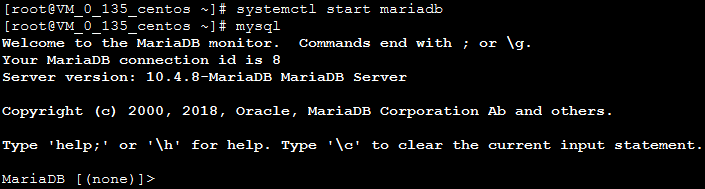
次のコマンドを実行して、MariaDBを終了します。
\ q
3. PHPをインストールして構成します##
次のコマンドを順番に実行して、yumのPHPのソフトウェアソースを更新します。
rpm -Uvh https://mirrors.cloud.tencent.com/epel/epel-release-latest-7.noarch.rpm
rpm -Uvh https://mirror.webtatic.com/yum/el7/webtatic-release.rpm
次のコマンドを実行して、PHP7.2に必要なパッケージをインストールします。
yum -y install mod_php72w.x86_64 php72w-cli.x86_64 php72w-common.x86_64 php72w-mysqlnd php72w-fpm.x86_64
次のコマンドを実行して、PHP-FPMサービスを開始します。
systemctl start php-fpm
次のコマンドを実行して、起動後にPHP-FPMサービスが自動的に開始するように設定します。
systemctl enable php-fpm
4. 環境構成を確認します##
環境の構成が完了したら、次の方法でLNMP環境が正常にセットアップされているかどうかを確認できます。次のコマンドを実行して、テストファイルを作成します。
echo "<?php phpinfo(); ?>">>/usr/share/nginx/html/index.php
次のコマンドを実行して、Nginxサービスを再起動します。
systemctl restart nginx
ローカルブラウザで次のアドレスにアクセスして、環境構成が成功したかどうかを確認します。
http://クラウドサーバーインスタンスのパブリックIP
結果が次の場合、環境構成は成功しています。
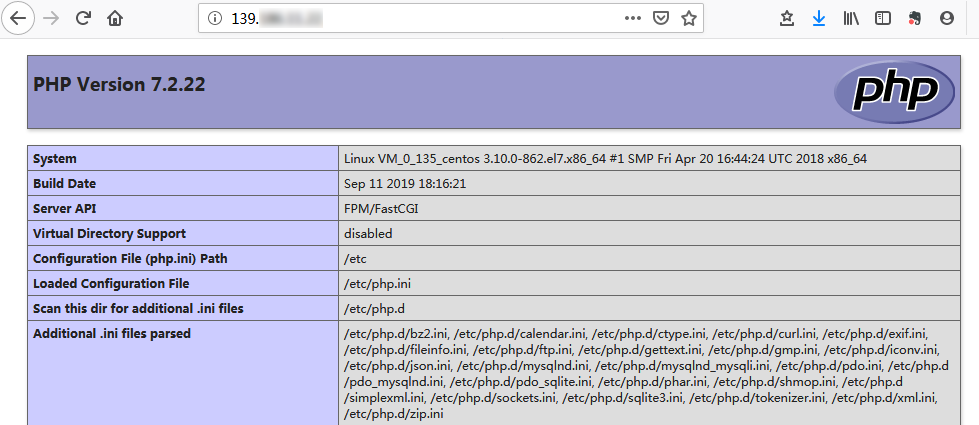
Recommended Posts